筆記本電腦如何在線重裝win10系統?
很多人可能會遇到電腦卡頓、藍屏、開機慢到懷疑人生的情況,這時候,重裝系統就是最直接有效的解決辦法。但讓人頭疼的是,自己折騰吧,怕搞砸;找別人裝,又得費時費錢。那么今天,救星來了!韓博士一鍵重裝,可以把重裝系統這件事變得輕松又順暢,就算你不太懂電腦也不要緊,來看看韓博士的操作有多方便吧。

一、重裝系統下載工具
免費好用的裝機工具:一鍵重裝系統軟件(點擊紅字下載)
二、在線重裝win10系統要注意什么?
1. 數據備份是關鍵:先確保重要的文件都已經妥善備份了,最好都存到外部硬盤或云盤,以防被格式化。
2. 殺毒軟件先關閉:提前關閉它們,省得在安裝過程中跳出來“攔截”,或者誤刪關鍵文件,讓整個重裝過程卡住。
3. 耐心等待重裝完成:重裝系統不是一件特別快的事,可能需要點時間,千萬別急著中途打斷。
三、一鍵重裝詳細步驟解析
1.確保桌面下載了“韓博士裝機大師”,找到程序并雙擊開啟,隨后在軟件界面中點擊“開始重裝”按鈕。

2.系統正在進行環境自動檢測,整個過程無需干預。檢測完成后,點擊“下一步”繼續。

3.進入“選擇系統”步驟,您需要仔細核對所選擇的win10鏡像,確保它符合您的需求。之后,點擊“下一步”,下載并將該鏡像文件加載到電腦上。

4.目前,系統文件正在進行下載,可能需要稍等片刻。請您不要中途干預,只需等文件下載結束后,即可繼續后續步驟。
5.當前系統處于部署安裝環境的階段,請耐心等待它完成,接著點擊“立即重啟”。
6.使用鍵盤的方向鍵來選擇您需要的選項,通過“↑”或“↓”鍵選擇第二個選項,然后按下回車鍵以進入PE系統。
7.進入PE系統后,win10的安裝會自動進行,您可以放心等待。安裝完成后,點擊“立即重啟”即可順利重啟并完成系統的安裝。
8.如果在重啟時您看到了熟悉的win10桌面,那么系統安裝已經順利結束,您的電腦現在運行的是全新的操作系統。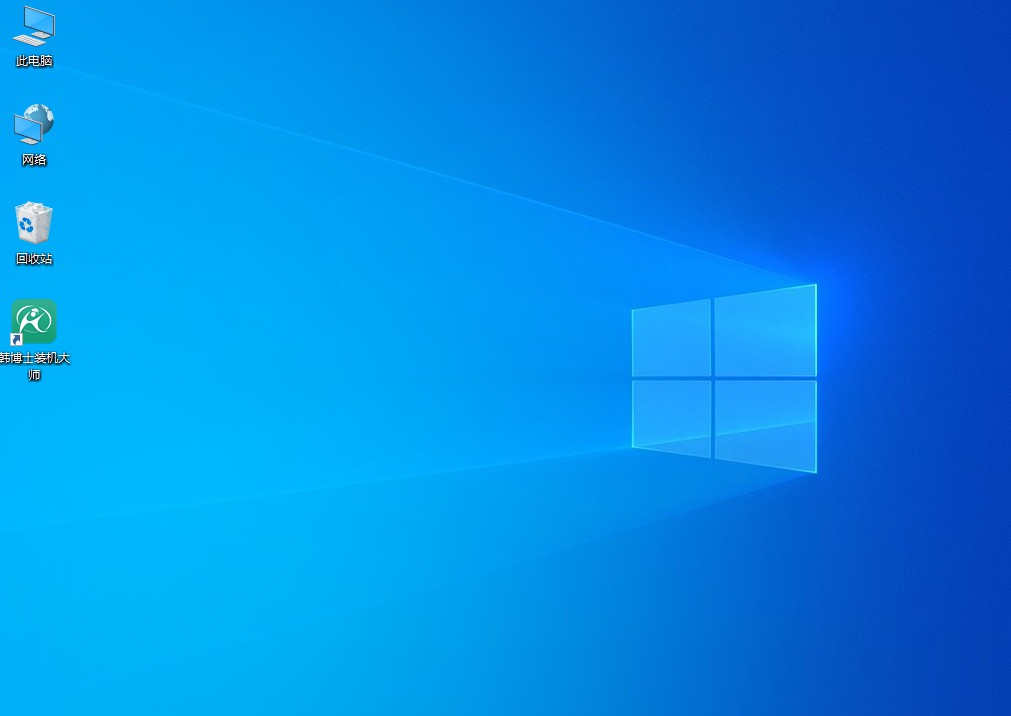
以上的筆記本重裝win10圖文詳解,不知道您學會了沒有?總之,重裝系統真沒想象中那么可怕,特別是有韓博士一鍵重裝工具存在,重裝起來更加簡單了,而且對誰都很友好。平時系統出點小毛病,就交給韓博士吧,流暢又省心,妥妥地搞定!

